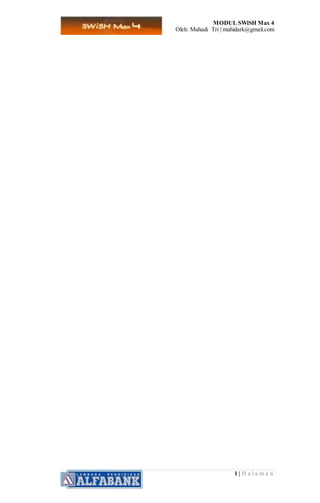
Membuat CD Interaktif dengan SWiSH MAX4
- 1. MODUL SWiSH Max 4 Oleh: Muhadi Tri | muhidark@gmail.com 1 | H a l a m a n
- 2. MODUL SWiSH Max 4 Oleh: Muhadi Tri | muhidark@gmail.com 2 | H a l a m a n PENDAHULUAN Tentang SWiSH Max SWiSH Max merupakan aplikasi untuk membuat animasi flash seperti halnya Adobe Flash. SWiSH Max sangat mudah digunakan karena ada fasilitas animasi effect. Animasi effect ini adalah animasi instant siap pakai seperti animasi di Program Power Point. Saat ini SWiSH Max sudah dikembangkan sampai Versi 4. Di dalam versi terbaru, ada beberapa tambahan fasilitas dibandingkan versi terdahulu. Untuk mendapatkan software ini dapat download melalui website resmi SWiSH Max http://www.swishzone.com/index.php?area=products&product=max&tab=downloads Memulai SWiSH Max Untuk memulai program SWiSH Max klik tombol Start pilih All Program Pilih SWiSH Max 4 Selain itu dapat melalui shortcut yang terdapat di Desktop New Movie or Project Jendela NewMovie or Project akan muncul ketika kita membuka SWiSH Max. Pilih default untuk membuat file baru atau tekan tombol Cancel untuk menutup jendela ini. Welcome Screen Fasilitas ini Muncul ketika jendela NewMovie or Project kita tutup. Blank Movie:memulai SWiSH Max NewMovie:memulai SWiSH Max dengan setting yang sudah disediakan NewProject:Membuat Project baru Open Recent:berisi movie/ project yang biasa kita edit
- 3. MODUL SWiSH Max 4 Oleh: Muhadi Tri | muhidark@gmail.com 3 | H a l a m a n Interface SWiSH Max4 MENU, berisi menu-menu SWiSH Max antara lain File, Edit, View, Insert, Modify, Control, Tool, Windowdan Help. TIMELINE, berfungsi untuk mengatur dan membuat animasi. MOVIE CONTROL, berfungsi untuk mengatur jalannya timeline. Play Movie, menjalankan animasi dari awalsampai akhir Play Timeline, menjalankan animasi pada timeline aktif. Fungsi tombol pada animasi interaktif dapat berjalan selama script atau perintah masih dalam satu timeline Preview Timeline, untuk melihat hasil animasi pada frame tertentu TRANSFORM, berfungsi untuk mengatur ukuran, putaran, titik pusat dan posisi objek. Selain itu terdapat tools untuk mirror TIMELINE MENU CONTROL STAGE TOOLS OUTLINE PROPERTIES TRANSFORM Layer Add Effect No Frame Preview TimelineJenis Animasi Stop Play Movie Play Timeline Preview Timeline
- 4. MODUL SWiSH Max 4 Oleh: Muhadi Tri | muhidark@gmail.com 4 | H a l a m a n PROPERTIES, berisi properti dari masing masing objek. Tiap objek mempunyai tampilan properties yang berbeda beda. Bagian ini akan dijelaskan lebih detail pada bab berikutnya OUTLINE, adalah hirarki susunan CD Interaktif . Selain itu, kita juga dapat menyembunyikan dan mengunci objek melalui outline. Pembahasan detail tentang outline akan dibahas pada bab berikutnya. STAGE, area lembar kerja. Untuk mengatur ukuran Stage melaui Document Propertis yang ada di panel Scene Properties TOOLS Selection Tools, untuk memilih objek Direct Select Tool, untuk memodifikasi objek Transform Tool, untuk transform objek - skala dan rotasi Perspective Tool, untuk transform perspektif Fill Transform Tool, untuk transformasi isi objek Move Tool, untuk membuat animasi move Line Tool, membuat garis lurus Pencil Tool, membuat garis bebas Pen Tool, membuat garis lengkung Text Tool, membuat text Elips Tool, membuat lingkaran Rectangle Tool, membuat kotak Autoshape Tool, membuat objek shape dengan bentuk yang sudah disediakan Component Tool Knife Tool, untuk memotong objek Hand Tool, untuk menggeser tampilan stage Zoom Tool, untuk mengatur perbesaran tampilan stage Titik Pusat Rotasi Skew Ukuran (pixel) Mirror Reset Transform Ukuran (persen)
- 5. MODUL SWiSH Max 4 Oleh: Muhadi Tri | muhidark@gmail.com 5 | H a l a m a n Setting Document 1. Klik "Movie Properties" pada PanelProperties 2. Masukan nilai Width = 800 pixel Height = 600 pixel Frame Rate = 12 fps 3. Klik tombol "OK" *Catatan: Ukuran 800x600 pixel mengacu pada ukuran layar standar monitor dengan perbandingan 4:3.Saat ini ukuran layar monitor mempunyai perbandingan yang bervariasi. Pada bab terakhir akan dijelaskan untuk membuat layar monitor fix fullscreen agar ukuran stage tidak berubah. Tentang File *.swi dan *.swf *.swi adalah extensi dari file SWiSH Max. File ini adalah file project. Untuk menyimpan project klik menu File pilih Save. *.swf adalah file animasi flash. File ini yang nantinya akan dimainkan untuk menjadi CD Interaktif. Untuk menyimpan file dengan extensi *.swf menggunakan perintah File pilih Export pilih SWF. Pastikan file *.swf berada dalam satu folder dengan file project SWiSH Max yang berekstensi *.swi
- 6. MODUL SWiSH Max 4 Oleh: Muhadi Tri | muhidark@gmail.com 6 | H a l a m a n MEMBUAT LAYOUT DASAR Merancang Alur CD Interaktif Langkah pertama dalam membuat CD Interaktif adalah merancang menu apa saja yang dibutuhkan dalam CD Interaktif tersebut. Selain itu kita juga harus merancang alur CD Interaktif. Berikut ini contoh rancangan CD Interaktif Media Pembelajaran Matematika untuk Kelas XII LATIHAN1. BuatlahrancanganaluruntukCD Interaktif dengan5tombol menu utama. Lingkaran, Kotakdan Auto Shape Untuk membuat layout dasar,kita dapat membuat dari objek Lingkaran, Kotak dan Auto Shape. Pilih salah satu tool tersebut,arahkan mouse pada stage, drag mouse untuk membentuk objek. Garis Untuk membuat garis, SWiSH Max4 menyediakan fasilitas - Line Tool,untuk membuat garis lurus - Pencil Tool,untuk membuat garis bebas - Pen Tool,untuk membuat garis lengkung INTRO MENU UTAMA - Kompetensi Dasar - Tentang CD Interaktif - Materi1 - Materi2 - Tombol Keluar ISI HALAMAN Kompetensi Dasar ISI HALAMAN Tentang CD Interaktif MATERI 1 - Dasar Teori - Ilustrasi - Evaluasi MATERI 2 - Dasar Teori - Ilustrasi - Evaluasi drag Lingkaran Kotak Auto Shape Line Pencil Pen
- 7. MODUL SWiSH Max 4 Oleh: Muhadi Tri | muhidark@gmail.com 7 | H a l a m a n Properties Text Tool 1. Pilih Text Tool. 2. Klik pada Stage, ketik untuk membuat tulisan. 3. Atur format text melalui panel "Text Properties" Import Gambar 1. Klik menu File 2. Pilih Import to Stage 3. Pilih gambar yang akan di import, klik tombol Open Properties Shape Stroke, untuk mengatur stroke (garis) Line Style,untuk memilih jenis garis. Thickness,untuk mengatur ketebalan garis Stroke Color, untuk mengatur warna garis Fill Color, untuk mengatur warna objek. Di dalam fill color terdapat pilihan jenis pewarnaan None, tidak ada warna Solid, warna blok. Gradient, warna gradasi Image, warna gambar Transform Tool Transform Tool,digunakan untuk mengatur transformasi skala dan rotasi Fill Transform, digunakan untuk mengatur warna isi Perspektif,digunakan untuk mengatur perspektif Stroke Stroke Color Fill Color Transform Fill Transform Persp ektif
- 8. MODUL SWiSH Max 4 Oleh: Muhadi Tri | muhidark@gmail.com 8 | H a l a m a n Transformasi Objek langsung pada objek, dengan Transform Tool. Skala: Arahkan mouse pada salah satu dari 8 titik pada objek yang terseleksi, drag titik tersebut Rotasi: Arahkan pada bagian luar titik tersebut, sehingga muncul panah lengkung, drag untuk memutar Modifikasi Objek Menggunakan Sub SelectionTool Dengan sub selection tool, kita dapat melakukan modifikasi objek, seperti membuat garis lengkung, menambah titik vertek dll. Klik kanan pada garis objek, sehingga muncul pilihan sebagai berikut Linier,garis lurus Quadratic, Garis lengkung satu arah Cubic, Garis lengkung dua arah Insert Vertex,menambah titik Insert Vertex Quadratic Cubic
- 9. MODUL SWiSH Max 4 Oleh: Muhadi Tri | muhidark@gmail.com 9 | H a l a m a n Mengatur Perataan (alignment) 1. Pilih 2 objek atau lebih yang akan diatur 2. Klik menu Window pilih Align 3. Pada bagian Align to , pilih acuan perataan 4. Pilih kategori perataan LATIHAN 2. MembuatHalamanStatis DenganSWiSHMax Layout Menu Utama CD Interaktif "Apresiasi Tari Klasik Gaya Yogyakarta" Sub Menu CD Interaktif "Apresiasi Tari Klasik Gaya Yogyakarta"
- 10. MODUL SWiSH Max 4 Oleh: Muhadi Tri | muhidark@gmail.com 10 | H a l a m a n Intro CD Interaktif "Multimedia Interaktif Pariwisata Kab. Kutai Kartanegara" Menu CD Interaktif "Multimedia Interaktif Pariwisata Kab. Kutai Kartanegara"
- 11. MODUL SWiSH Max 4 Oleh: Muhadi Tri | muhidark@gmail.com 11 | H a l a m a n ANIMASI SWiSH MAX Tentang Animasi Animasi adalah gerakan dari sebuah objek. Untuk membuat animasi ada beberapa istilah yang harus dipahami Frame Rate,adalah kecepatan animasi. Satuan yang biasa digunakan adalah fps (frame per scond). Pengaturan frame rate buka kembali halaman 1. Timeline,tempat untuk mengatur animasi. Di dalam SWiSH Max4 satuan pengukuran yang dipakai adalah frame. Frame, adalah panjang atau durasi animasi. Keyframe,adalah titik kunci perubahan animasi. Di SWiSH max, keyframe sudah dibuat otomatis, sehingga kita hanya menentukan Frame atau durasi animasi. Selain itu, SWiSH MAX menyediakan animasi effect yang siap pakai Fungsi Place,Remove dan Move Untuk memunculkan menu tersebut langkahnya sebagai berikut 1. Pilih salah satu objek yang akan dijadikan animasi 2. Klik kanan Frame berapa animasi tersebut akan dibuat pada PanelTimeline. Perhatikan letak frame jika lebih dari satu objek, tiap objek mempunyai jalur sendiri-sendiri. 3. Pilih salah satu menu yang ada Place : keyframe muncul Remove : keyframe hilang Move : animasi gerak bebas Animasi Move Seperti yang sudah dijelaskan di atas,animasi move digunakan untuk membuat animasi gerak bebeas. Sebenarnya animasi ini tidak terbatas hanya pada gerakan objek, tetapi bisa juga untuk animasi perubahan warna,ukuran, rotasi dll. Untuk membuat animasi move langkah-langkahnya sebagaiberikut: 1. Pilih salah satu objek yang akan dijadikan animasi
- 12. MODUL SWiSH Max 4 Oleh: Muhadi Tri | muhidark@gmail.com 12 | H a l a m a n 2. Klik kanan Frame berapa animasi tersebut akan dibuat pada PanelTimeline. Perhatikan letak frame jika lebih dari satu objek, tiap objek mempunyai jalur sendiri-sendiri. 3. Pilih Move 4. Aktifkan PreviewTimeline pada panelControl. Jika tombol Preview Timeline aktif maka akan muncul garis merah pada timeline. 5. Untuk membuat animasi gerak, kita tinggal menggeser objek dengan Select Tool. jika benar maka akan muncul garis titik titik. Selain itu, kita dapat mengatur animasi melalui panel Effect. 6. Ulangi langkah 3 dan 5 untuk membuat gerakan selanjutnya. 7. Jangan lupa matikan PreviewTimeline jika sudah selesai membuat animasi. Latihan 3. Membuatanimasi bolamemantul 1. Buat objek lingkaran 2. Warnai objek dengan warna radial Gradient 3. Atur posisi fill Gradient agar objek yang kita buat terlihat seperti bola Preview Timeline Garis Move Warna & Transparansi Rotasi Skala Titik Awal Titik Akhir
- 13. MODUL SWiSH Max 4 Oleh: Muhadi Tri | muhidark@gmail.com 13 | H a l a m a n 4. Klik kanan layer shape pada frame 1, pilih Place. Pada panelEffect ubah _alpha menjadi Transparant. 5. Klik kanan layer shape pada frame 2, pilih Move. Geser objek tersebut, panel Effect ubah _alpha menjadi To 100% Opaque. 6. Klik kanan layer shape pada frame setelah Move pertama,sehingga kita memiliki 2 Move. Geser objek tersebut 7. Ulangi langkah tersebut untuk mendapatkan animasi yang diinginkan 8. Atur bentuk gerakan objek dengan mengatur Path animasi Move Animasi Effect Kelebihan SWiSH Max dibanding software animasi yang lain adalah fasilitas animasi effect,yaitu animasi yang sudah siap pakai (instant). Animasi effect mempunyai delapan kategori Fade,animasi transparansi Zoom, animasi ukuran objek Slide,animasi pergerakan objek Appear Into Position,animasi muncul Disappear From Position,animasi keluar Looping Continuously,animasi berulang. Animasi jenis ini biasanya diterapkan pada objek Movie Clip One Off, Animasi 1 kali Return To Start, animasi yang kembali pada posisi semula Dalam aturan pembuatan animasi effect, object yang sudah mendapat kategori OUT atau DISAPPEAR maka objek tersebut tidak akan muncul lagi di stage meskipun diberi PLACE Untuk melihat hasil animasi yang sudah dibuat, klik tombol Play Movie. TrickAnimasi Effect Pada Objek Foto 1. Buat sebuah project 2. Masukkan gambar melalui perintah File pilih Import To Stage pilih Image Mengatur Path animasi Move Garis animasi Move
- 14. MODUL SWiSH Max 4 Oleh: Muhadi Tri | muhidark@gmail.com 14 | H a l a m a n 3. Setelah gambar masuk, pecah gambar tersebut dengan perintah Modify pilih Break pilih Break Into Pieces 4. Pilih jenis pemecahan objek. Klik tombol OK. 5. Beri animasi effek pada objek tersebut Latihan 4. Aplikasikananimasi yangsudahdipelajarikedalamLayoutCD Interaktifpada latihan2
- 15. MODUL SWiSH Max 4 Oleh: Muhadi Tri | muhidark@gmail.com 15 | H a l a m a n ANIMASI INTERAKTIF Tentang Animasi Interaktif Yang dimaksud dengan interaktif adalah keterlibatan user (pengguna) dalam mengontrol animasi. SWiSH Max4 menyediakan fasilitas cukup lengkap untuk membuat animasi interaktif. Di bab ini kita akan mempelajari pembuatan Button, Movie Clip dan Action Script sederhana untuk mengontrol animasi yang kita buat. Scene dan Outline Scene adalah halaman di SWiSH Max. Pada panel Properties Scene terdapat fasilitas yang dapat digunakan untuk membuat CD Interaktif. Background tint,untuk mewarnai background. Stop playing at end,menghentikan animasi pada akhir scene. Use as background,memanfaatkan scene tersebut untuk background pada scne selanjutnya. Outline adalah hirarki susunan CD Interaktif. Melalui outline kita dapat menambah Scene, Button, Movie Clip dll. Selain itu fungsi outline juga digunakan untuk mengatur tumpukan, menyembunyikan dan mengunci objek di dalam SWiSH Max. Button Button atau tombol berfungsi untuk mengontrol animasi sehingga menjadi interaktif. Untuk membuat tombol di SWiSH Max langkahnya sebagai berikut. 1. Buat objek di SWiSH Max (boleh objek shape, text atau image). 2. Klik menu Modify, pilih Convert,pilih Convert to Button. 3. Pada panel Properties,kita dapat mengatur parameter tombol. Over state,kondisi tombol saat mouse menyentuh tombol Down state,kondisi tombol saat di klik tahan Hit state, area tombol 4. Klik tanda + pada panel outline untuk membuka hirarki tombol, sehingga kita dapat mengatur tombol yang kita buat. *Catatan: Jangan lupa kembalikan lagi hirarki tersebut pada posisi tertutup dengan menekan tanda - jika pengeditan sudah selesai.
- 16. MODUL SWiSH Max 4 Oleh: Muhadi Tri | muhidark@gmail.com 16 | H a l a m a n Movie Clip Movie Clip berfungsi banyak dalam animasi interaktif. Fungsi Movie Clip di SWiSH Max4 antara lain: Membuat animasi di dalam objek animasi Membuat masking Sebagai target Untuk membuat movie clip langkah nya sebagaiberikut 1. Buat objek di SWiSH Max (boleh objek shape, text atau image). 2. Klik menu Modify, pilih Convert,pilih Convert to Movie Clip. 3. Pada panel Properties,kita dapat mengatur Movie Clip. Stop playing at end, berfungsi untuk menghentikan animasi movie clip sehingga tidak looping Use bottom object as mask, berfungsi sebagai masking 4. Klik tanda + pada panel outline untuk membuka hirarki movie clip, sehingga kita dapat mengatur movie clip yang kita buat. *Catatan: Jangan lupa kembalikan lagi hirarki tersebut pada posisi tertutup dengan menekan tanda - jika pengeditan sudah selesai. Latihan 5. MembuatEfekAnimasi Masking 1. Import gambar Layar Monitor. 2. Buat objek shape seukuran layar monitor menggunakan Pen Tool
- 17. MODUL SWiSH Max 4 Oleh: Muhadi Tri | muhidark@gmail.com 17 | H a l a m a n 3. Import gambar (bisa gambar awan atau pemandangan) posisikan di atas objek shape 4. Seleksi objek shape dan gambar yang di import, klik menu Modify, pilih Grouping, pilih Goup As Movie Clip 5. Buka hirarki Movie Clip pada panelOutline 6. Buat animasi Move pada Gambar 7. Jika sudah selesai, tutup hirarki 8. Aktifkan Use bottom object as mask pada panelProperties Movie Clip. 9. Tekan tombol Play Movie untuk melihat hasilnya Action Script Stop,Play dan gotoAndPlay/Stop Action script berfungsi sebagai perintah. Action script dapat diletakkan di dalam timeline atau objek. Perhatikan perbedaan penulisan action script di bawah ini Action Script pada Timeline Action Script pada Object onFrame (1) { stop(); } on (release) { stop(); } Setiap action script yang kita buat terdiri dari Kondisi dan Perintah. onFrame (1) merupakan kondisi pada frame 1. Sedangkan perintah berada pada tanda { } yaitu stop. Jika perintah tersebut dikhususkan pada objek tertentu maka penulisan perintah script menjadi namaobjek.perintah(). Agar objek yang kita buat dapat diperintah melalui script, maka objek yang kita buat harus dijadikan Target. Untuk menerapkan Script langkahnya sebagai berikut: 1. Pilih Objek atau Scene yang akan kita beri script 2. Buka PanelScript, klik tombol Add Script 3. Pilih Movie Control Play(), perintah menjalankan animasi Stop(), perintah menghentikan animasi gotoAndPlay, menuju ke Frame/ Scene dan play gotoAndStop , menuju ke Frame/ Scene dan stop SWiSH Max akan menentukan Event secara default on(release) untuk tombol dan onFrame() untuk timeline jika kita langsung memilih perintah
- 18. MODUL SWiSH Max 4 Oleh: Muhadi Tri | muhidark@gmail.com 18 | H a l a m a n Latihan 5. MembuatText Scroll Sederhana Tahap 1. Membuat Animasi Masking 1. Buat sebuah kotak untuk area teks menggunakan rectangle tool 2. Buat sebuah teks dengan lebar maksimal seukuran kotak area teks. Panjang tulisan sebaiknya lebih besar dari kotak, agar bisa di scroll 3. Seleksi 2 objek tersebut, klik menu Modify pilih Grouping pilih Group as Movie Clip. 4. Pada properti Movie Clip, beri nama "text_scroll" dan aktifkan Use bottom object as mask 5. Buka hirarki Movie Clip "text_scroll" buat animasi. Pada frame 1 layer "text_scroll" beri perintah "STOP" 6. Pada frame 1 layer text, buat animasi Place 7. Pada frame 2 layer text, buat animasi Move dengan gerakan dariatas ke bawah. 8. Tutup hirarki Movie Clip "text_scroll" Tahap 2. Membuat tombol controler 1. Buat 2 buah objek sebagai tombol. Bisa memanfaatkan objek Autoshape tool bentuk Polygon
- 19. MODUL SWiSH Max 4 Oleh: Muhadi Tri | muhidark@gmail.com 19 | H a l a m a n 2. Seleksi kedua Objek yang akan dijadikan tombol tersebut, klik menu Modify pilih Convert pilih Convert to Button. 3. Pilih tombol yang ada di bawah. Aktifkan Has separate over state pada panel Properties Button. 4. Buka hirarki tombol tersebut pada panel Outline, pilih objek yang berada di dalam Over state. Conver objek tersebut menjadi Movie Clip Objek sebelum di convert jadi movie clip Objek di convert jadi Movie Clip 5. Buka hirarki objek Movie Clip objek tombol, pada frame 1 layer objek, beri animasi Place. pada frame 2 beri animasi Remove.(lihat gambar di bawah ini) 6. Tutup Hirarki pada PanelOutline Tahap 3. Action Script 1. Pilih objek Tombol bawah. Klik Add Script, pilih gotoAndStop pilih nextFrameAndStop. 2. Pada opsi Target pilih "text_scroll" 3. Lakukan Test Movie dengan klik menu File pilih Test,pilih SWF in flash player. 4. Dengan langkah yang sama,coba lah di tombol atas.
- 20. MODUL SWiSH Max 4 Oleh: Muhadi Tri | muhidark@gmail.com 20 | H a l a m a n Action Script Load Level dan Load Movie Clip Teknik loadMovie digunakan untuk memanggil file animasi SWF dan gambar JPEGke dalam animasi yang kita buat. Teknik ini dipakai agar pengeditan lebih efektif, karena kita hanya membuka file yang akan kita panggil. Yang perlu diperhatikan dalam membuat halaman loadMovie adalah File harus berada dalam satu folder penulisan nama file tidak boleh ada spasi. Bisa menggunakan garis bawah, contoh materi_matematika_dasar.swf Untuk memanggil file menggunakan loadMovie klik menu Add Script pilih External files and data pilih Load/unload Movie Clip atau Load/Unload Level Load Level script ini digunakan untuk memanggil file swf atau JPEGdengan sistem layer. Layer pemanggil ada di Level 0. Jika file yang dipanggil berada di level yang sama, maka file tersebut akan digantikan oleh file yang dipanggil. loadMovie Clip script ini digunakan untuk memanggil file swf atau JPEGdengan sistem target. Karena menggunakan target maka file yang kita panggil lebih mudah diatur posisinya.
- 21. MODUL SWiSH Max 4 Oleh: Muhadi Tri | muhidark@gmail.com 21 | H a l a m a n Latihan 6. MembuatGalleryFoto Tahap 1. Menyiapkan Foto & Document 1. Siapkan beberapa foto yang akan dijadikan galeri. Masukkan foto tersebut dalam satu folder, misal Gallery Foto 2. Atur ukuran foto tersebut, misal 400 pixel x 300 pixel. Untuk merubah ukuran foto bisa menggunakan software Adobe Photoshop 3. Buka SWiSH Max, atur ukuran stage melalui Movie Properties seperti berikut Tahap 2. Menyiapkan Target 1. Buat sebuah kotak, dengan ukuran 400 pixel x 300 pixel atau sesuaiukuran foto yang telah Anda setting melalui panel Transform. Pastikan titik pusat berada di pojok kiri atas. 2. Ubah kotak tersebut menjadi Movie Clip dan diberi nama. Kotak movie clip ini yang akan kita pakai sebagaiTarget Tahap 3. Membuat Tombol 1. Buat objek shape sebagaitombol, Jumlah tombol sesuaidengan jumlah gambar yang akan dipanggil. Agar tombol tersebut menarik, beri warna fill Image, sesuai dengan gambar yang akan dipanggil. Gallery Foto Tempat Foto Muncul
- 22. MODUL SWiSH Max 4 Oleh: Muhadi Tri | muhidark@gmail.com 22 | H a l a m a n 2. Berkreasilah dengan memanfaatkan fasilitas properties pada tombol Tahap 4. Action Script 1. Pilih salah satu tombol. Buat script seperti berikut on (release){ namaFileYangDipanggil.loadMovie("nama_file_yang_dipanggil"); } 2. Untuk tombol yang lain perintahnya sama, hanya nama file yang dipanggil diubah sesuaigambar yang dipanggil. 3. Simpan file satu folder dengan gambar tersebut. Jangan lupa export menjadi SWF 4. Lakukan test movie. nama file yang dipanggil nama MovieClip
- 23. MODUL SWiSH Max 4 Oleh: Muhadi Tri | muhidark@gmail.com 23 | H a l a m a n SOUND & VIDEO Membuat Backsound Untuk membuat backsound animasi interaktif yang kita buat langkahnya sebagai berikut 1. Pilih Scene yang akan kita beri suara 2. Buka panel Script, klik tombol Add Script pilih Sound pilih stopAllSound(). 3. Klik Add Script pilih Sound pilih playSound() 4. Klik tombol Import Sound pada panel Script Assistant 5. Klik lagu yang sudah kita import 6. Klik tombol Sound Effect,sehingga akan keluar kotak dialog seperti berikut 7. Pada Loop sound,isi dengan nilai 999 agar sound tersebut berulang ulang sampai 999x *Catatan: Pastikan kondisi perintah playSound() pada frame setelah stopAllSound. Pada contoh tersebut stopAllSound berad di Frame 1 sedang Play Sound berada di Frame2 Latihan 7. MembuatTombol Suara 1. Pilih Tombol yang akan kita beri suara 2. Buka panel Script, klik tombol Add Script pilih Event pilih button pilih on(rollOver) 3. Klik Add Script pilih Sound pilih playSound() 4. Klik tombol Import Sound pada panel Script Assistant 5. Klik lagu yang sudah kita import *Catatan: kondisi on(rollOver) adalah kondisi saat tombol tersentuh mouse. Anda bisa memodifikasi kondisi tombol tersebut sesuai kapan tombol tersebut akan bersuara. Membuat Narasi melalui Audacity Audacity adalah software gratis untuk merekam suara. Untuk mengunduh software ini bisa melalui http://audacity.sourceforge.net/
- 24. MODUL SWiSH Max 4 Oleh: Muhadi Tri | muhidark@gmail.com 24 | H a l a m a n 1. Siapkan microfon untuk melakukan rekaman. 2. Jalankan software Audacity yang sudah terinstall pada PC/ Laptop anda 3. Klik tombol Record (lingkaran merah), suara yang masuk dapat terlihat dari waveform. Klik tombol Stop (kotak) untuk mengakhiri rekaman. 4. Untuk menyimpan suara dalam format WAV/ MP3, klik menu File pilih Export. *Catatan: Untuk menghasilkan suara yang bagus, sebaiknya proses rekaman dilakukan di ruang kedap suara agar tidak ada suara lain yang masuk. Teknik lain untuk proses rekaman kita dapat memanfaatkan fasilitas rekording dari perangkat Handphone atau Voice Recorder
- 25. MODUL SWiSH Max 4 Oleh: Muhadi Tri | muhidark@gmail.com 25 | H a l a m a n Import Video Untuk memasukkan video ke dalam SWiSH Max melalui perintah File pilih Import to Stage pilih Video. Pastikan format video yang kita import berupa flv Pada saat kita tekan tombol Open, maka akan keluar kotak dialog konfirmasi. Pilih No, maka video akan diimport secara embeded, Pilih YES, maka video akan diimport sebagaiexternal file. Pastikan jika kita memilih YES video tersebut sudah dalam 1 folder dengan file SWF yang akan kita export *Catatan: Untuk memasukkan video secara external agar lebih ringan dapat menggunakan teknik loadMovie dengan catatan video harus dalam format SWF Convert Video melalui Format Factory Format Factory merupakan software yang dibuat oleh PCFreetime. Software ini dapat diunduh gratis melalui http://www.pcfreetime.com/. Format Factory berfungsi untuk mengconvert Video ke dalam format FLVatau SWF. Untuk menggunakan software ini langkahnya sebagai berikut
- 26. MODUL SWiSH Max 4 Oleh: Muhadi Tri | muhidark@gmail.com 26 | H a l a m a n Pilih jenis output video yang akan dihasilkan, bisa pilih FLV atau SWF. sehingga akan keluar setting seperti berikut. (dalam contoh ini saya pilih SWF) Klik tombol Output Setting untuk menentukan kualitas serta ukuran video Klik tombol Add File untuk memilih video yang akan di convert Klik tombol OK untuk melanjutkan klik tombol Start untuk mengconvert file video
- 27. MODUL SWiSH Max 4 Oleh: Muhadi Tri | muhidark@gmail.com 27 | H a l a m a n FINISHING CD INTERAKTIF Action Script fscommand Script ini digunakan untuk perintah Fullscreen, skala animasi, perintah keluar dll. Untuk membuat perintah fscommand langkahnya Klik Add Script pilih Browser/ Network pilih fscommand (). FullScreen, untuk menampilkan CD Interaktif agar tampil ukuran penuh. Perintah ini biasanya dipasang pada frame 1. Command: FullScreen Argument: true Membuat Tombol Exit Perintah ini biasanya dipasang pada tombol. Command: Quit Argument: true EXE Projector EXE Projector berfungsi agar CD Interaktif yang kita buat dapat dijalankan di pada komputer manapun tanpa harus install Flash Player. Jika kita menggunakan sistem Load Movie, maka yang kita export hanya File pemanggil saja. Klik menu File pilih Export pilih EXE(projector) Pilih lokasi tempat menyimpan, file ini juga harus jadi satu folder dengan file swf Membuat AUTORUN.INF autorun.inf adalah file yang berfungsi agar CD Interaktif menjadi autoplay. Untuk membuat file ini bisa menggunakan notepad. Ketik isi notepad sebagaiberikut: [AUTORUN] open=namafile.exe icon=namaicon.ico
- 28. MODUL SWiSH Max 4 Oleh: Muhadi Tri | muhidark@gmail.com 28 | H a l a m a n BONUS External Text Membuat Quiz Pilihan Ganda Membuat Tombol Volume Suara Browsing Folder Menonaktifkan Tombol ESC Membuat Menu Drop Down